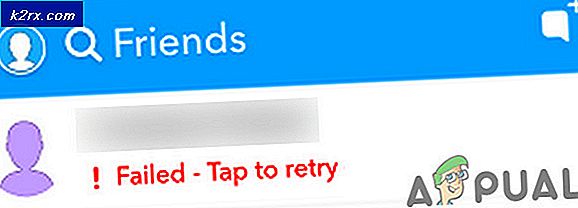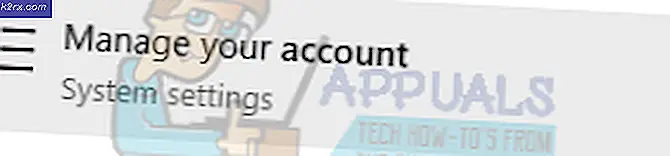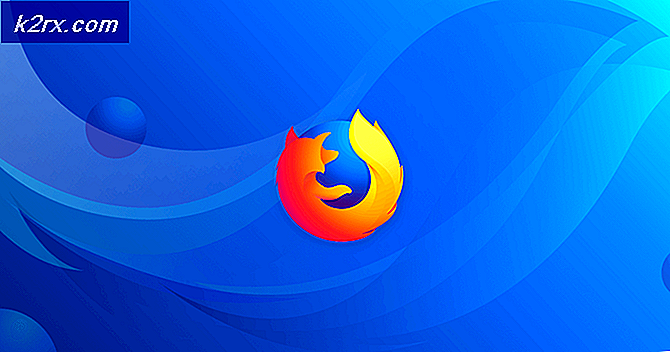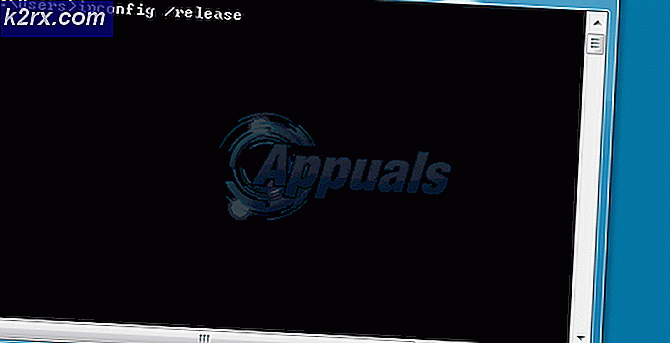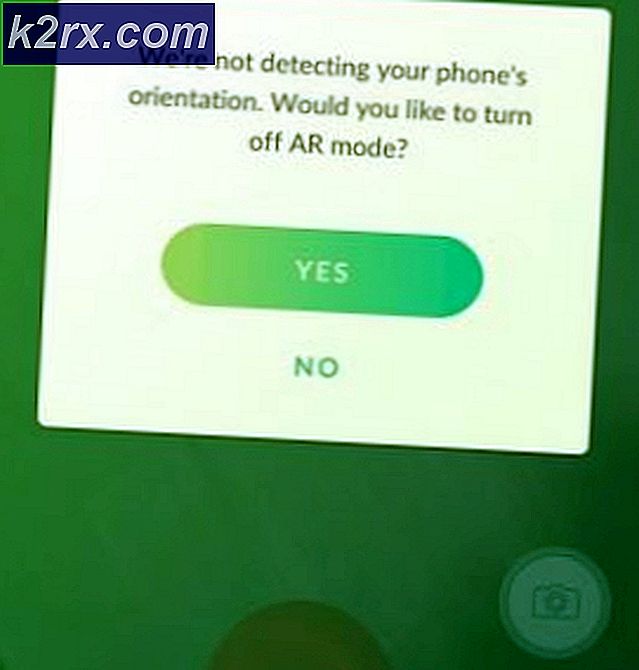Wie man Android Oreo Lockscreen Shortcuts optimiert
Mit der Ankunft von Android Oreo werden bereits eine Reihe von Verbesserungen entdeckt. Diese Optimierungen erfordern keine root, da sich Android in der Tat auf die Bereitstellung der Funktionen konzentriert hat, die rooted Benutzer wünschen. Wir werden jedoch ein wenig im ADB-Terminal für dieses Handbuch spielen müssen. Wenn auf Ihrem PC kein ADB konfiguriert ist, lesen Sie das Handbuch zum Installieren von ADB unter Windows
In diesem Leitfaden konzentrieren wir uns auf die Kurzbefehle für den Schnellzugriff, bei denen es sich um die kleinen Symbole auf dem Sperrbildschirm handelt, mit denen Sie eine App schnell vom Sperrbildschirm aus starten können. Das Ändern der Apps wurde in Android O Developer Preview 3 entfernt, es ist jedoch weiterhin möglich, sie mithilfe von ADB-Befehlen zu ändern. Dies liegt daran, dass nur die System-GUI zum Ändern der Lockscreen-Verknüpfungen entfernt wurde, aber die Möglichkeit, dies über Befehle zu tun, wurde beibehalten.
PRO TIPP: Wenn das Problem bei Ihrem Computer oder Laptop / Notebook auftritt, sollten Sie versuchen, die Reimage Plus Software zu verwenden, die die Repositories durchsuchen und beschädigte und fehlende Dateien ersetzen kann. Dies funktioniert in den meisten Fällen, in denen das Problem aufgrund einer Systembeschädigung auftritt. Sie können Reimage Plus herunterladen, indem Sie hier klickenWie Anpassen von Android Oreo Lockscreen-Verknüpfungen
- Aktivieren Sie zunächst das USB-Debugging auf Ihrem Gerät. Dies geschieht über Einstellungen> Über das Telefon> Tippen Sie 7 Mal auf Build-Nummer, bis der Entwickler-Modus aktiviert ist. Gehen Sie dann zu Einstellungen> Entwickleroptionen> USB-Debugging aktivieren. Verbinden Sie nun Ihr Telefon über USB mit Ihrem PC.
- Öffnen Sie nun den ADB-Hauptordner auf Ihrem Computer und halten Sie die Umschalttaste gedrückt, klicken Sie mit der rechten Maustaste, und wählen Sie hier ein Befehlsfenster öffnen.
- Stellen Sie sicher, dass ADB Ihr Gerät erkennt, indem Sie das Terminal " adb devices" ohne Anführungszeichen eingeben. Wenn die Seriennummer Ihres Geräts zurückgegeben wird, können Sie fortfahren. Falls nicht, müssen Sie möglicherweise versuchen, ADB oder die USB-Treiber Ihres Geräts neu zu installieren.
- Jetzt können Sie die Lockscreen-Verknüpfungen anpassen. Um die Verknüpfung auf der linken Seite anzupassen, geben Sie in das ADB-Terminal ein:
Einstellungen setzen sichere sysui_keyguard_left COMPONENT / NAME
Für die rechte Seite:
Einstellungen setzen sicheren sysui_keyguard_right COMPONENT / NAME
Sie möchten COMPONENT in den Paketnamen der Anwendung ändern und NAME ist der Name der Aktivität.
Zum Beispiel, wenn ich Spotify auf der linken Seite hinzufügen wollte:
Einstellungen setzen sichere sysui_keyguard_left com.spotify.music / com.spotify.mobile.android.ui.activity.MainActivity
Dies funktioniert für jede Anwendung und Aktivität. Um Namen und Aktivitäten von Anwendungspaketen zu finden, können Sie den Aktivitätsstarter im Google Play Store verwenden, um nach dem Namen der Aktivität zu suchen.
Wenn Sie die Verknüpfung zum Entsperren des Geräts freigeben möchten, können Sie dies auch tun. Verwenden Sie einfach die folgenden Befehle:
Einstellungen setzen sichere sysui_keyguard_left_unlock 0/1
Einstellungen setzen sichere sysui_keyguard_right_unlock 0/1
Wobei 0 das Gerät gesperrt hält, wenn die Verknüpfung aktiviert ist und 1 das Gerät entsperrt.
PRO TIPP: Wenn das Problem bei Ihrem Computer oder Laptop / Notebook auftritt, sollten Sie versuchen, die Reimage Plus Software zu verwenden, die die Repositories durchsuchen und beschädigte und fehlende Dateien ersetzen kann. Dies funktioniert in den meisten Fällen, in denen das Problem aufgrund einer Systembeschädigung auftritt. Sie können Reimage Plus herunterladen, indem Sie hier klicken
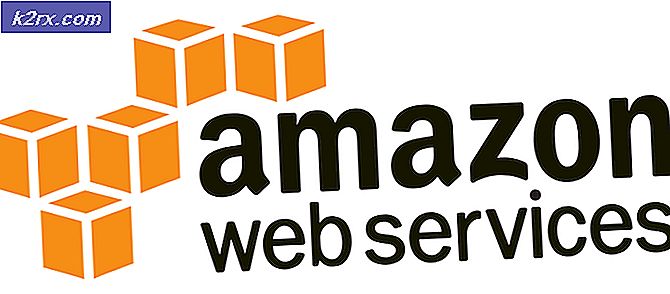
![HdRO-Spielfehler [201] Die Datendateien](http://k2rx.com/img/102889/lotro-game-error-201-cant-open-the-data-files-resolved-102889.jpg)